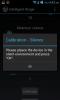DeskNotifier stuurt meldingen van alle Android-apps naar uw pc
Android-apps die ondersteuning het pushen van uw mobiele meldingen rechtstreeks naar uw computer is een dozijn dozijn in de Google Play Store. Als de meeste van de reeds beproefde en beproefde u echter verlangen naar een eenvoudige en uitgebreidere oplossing, kunt u overwegen om DeskNotifier een poging. Ontwikkeld door XDA-lid greenday123DeskNotifier is een lichtgewicht, maar toch handige app die bijna alle soorten Android-meldingen via Wi-Fi en USB-verbindingen naar uw pc pusht. Of het nu gemiste oproepen, nieuwe volgende berichten, updates uit de Google Play Store of meldingen van verschillende zijn apps ondersteunt DeskNotifier ze allemaal rechtstreeks naar uw Windows-computer te duwen via een doorzichtige pop-up berichten. Bovendien kunt u hiermee vanaf uw bureaublad sms-berichten naar de gewenste contacten verzenden.
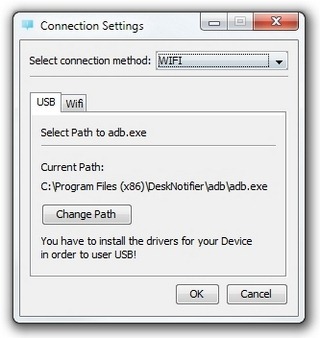
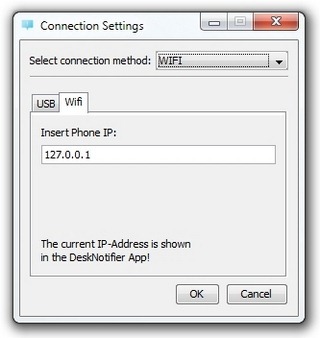
Net als bij verschillende andere vergelijkbare apps, werkt DeskNotifier ook in combinatie met een desktop-side server applicatie die helpt bij het verzenden en ontvangen van meldingen van uw mobiele apparaat naar de computer, van een afstand. De desktopclient van DeskNotifier is gratis beschikbaar en kan worden gedownload via de link onderaan. Zowel de mobiele als de desktopapplicaties vereisen een minimale configuratie. Dat gezegd hebbende, om een verbinding tussen de computer en het mobiele apparaat via USB tot stand te brengen, moet u de ADB-stuurprogramma's van uw apparaat op het systeem hebben geïnstalleerd.

Zodra de desktop-app is geïnstalleerd, wordt u gevraagd om de juiste IP-instellingen in te voeren en de gewenste verbindingsmodus (USB of Wi-Fi) en de taal (Engels of Duits) te selecteren. Op voorwaarde dat uw computer en mobiele apparaat dezelfde Wi-Fi-verbinding delen en de relevante app dat is draait op het respectievelijke host-apparaat, de externe verbinding wordt automatisch tot stand gebracht tussen beide hen. Met de desktopclient kunt u in één oogopslag al uw onbeheerde meldingen bekijken, wissen met slechts één klik en nieuwe sms-berichten verzenden naar een contactpersoon naar keuze.

Laten we nu onze focus verleggen naar de mobiele app. Bij het opstarten vraagt de app u om de DeskNotifier optie vanuit uw apparaat Toegankelijkheidsinstellingen scherm. Via de eenzame homescreen-interface van de app kun je de DeskNotifier-service wisselen (optie om de app ook automatisch te starten bij het opstarten), een test verzenden bericht naar uw pc, en nog belangrijker, voer de Wi-Fi IP op dit scherm in de desktop-app in om de afstandsbediening met succes tot stand te brengen verbinding.
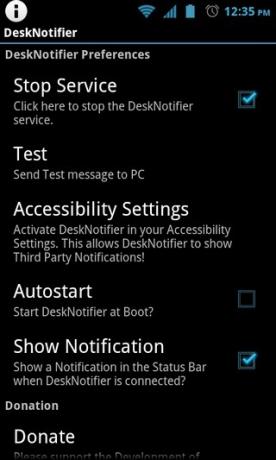
Eenmaal succesvol gekoppeld aan de computer, pusht de Android-app elke nieuw ontvangen melding op uw bureaublad bijna onmiddellijk, en geeft elke individuele melding weer via een apart doorschijnend pop-upvenster direct boven de melding Oppervlakte. Elke melding blijft enkele seconden zichtbaar voordat hij wegebt. U kunt echter al uw meldingen bekijken door op elk gewenst moment op het pictogram van het meldingscentrum van de app te klikken.
Om een individuele melding te wissen, klikt u gewoon ergens in het midden van het pop-upvenster. Afgezien van de conventionele inkomende oproep en nieuwe sms-meldingen, hebben we de app's met succes getest mogelijkheid om Android-meldingen van WhatsApp, Facebook, GO SMS Pro en de Google Play Store door te sturen app.
Download DeskNotifier voor Android (Android-client)
DeskNotifier downloaden (PC-applicatie)
Zoeken
Recente Berichten
De 8 beste e-mailclients voor Android in 2019
E-mail is een essentieel communicatiemiddel. Je mag het niet gebrui...
Wondershare Player: de beste Android-videospeler en ontdekkingsapp ooit
MX Video Player wordt door velen de beste videospeler voor Android ...
Intelligente beltoon past het belvolume van Android automatisch aan door omgevingsgeluid
Dus je bent aan het rijden, luistert naar je favoriete nummers en b...